Microsoft Entra 서비스 주체를 사용하여 Azure Data Lake Storage 계정에 연결
참고
Azure Active Directory는 이제 Microsoft Entra ID입니다. 자세히 알아보기
Dynamics 365 Customer Insights - Data는 Microsoft Entra 서비스 주체를 사용하여 Azure Data Lake Storage 계정에 연결하는 옵션을 제공합니다.
Azure 서비스를 사용하는 자동화 도구에는 제한된 권한이 있어야 합니다. 애플리케이션이 완전한 권한이 있는 사용자로 로그인하는 대신 Azure는 서비스 주체를 제공합니다. 서비스 주체를 사용하여 안전하게 Common Data Model 폴더를 데이터 원본으로 추가 또는 편집하거나 환경을 생성 또는 업데이트합니다.
전제 조건
- Data Lake Storage 계정에는 h계층 구조 네임스페이스가 활성화되어 있습니다.
- 새 서비스 주체를 만들어야 하는 경우 Azure 테넌트에 대한 관리자 권한이 필요합니다.
Customer Insights에 대한 Microsoft Entra 서비스 주체 만들기
Customer Insights에 대한 새 서비스 주체를 만들기 전에 조직에 이미 있는지 확인하십시오. 대부분의 경우 이미 존재합니다.
기존 서비스 주체 찾기
Azure 관리 포털로 이동하고 조직에 로그인합니다.
Azure 서비스에서 Microsoft Entra를 선택합니다.
관리에서 Microsoft 애플리케이션을 선택합니다.
0bfc4568-a4ba-4c58-bd3e-5d3e76bd7fff로 시작하는 애플리케이션 ID에 대한 필터를 추가하거나 이름Dynamics 365 AI for Customer Insights를 검색하세요.일치하는 레코드를 찾으면 서비스 주체가 이미 존재한다는 의미입니다. 권한 부여 서비스 주체가 스토리지 계정에 액세스할 수 있도록 합니다.
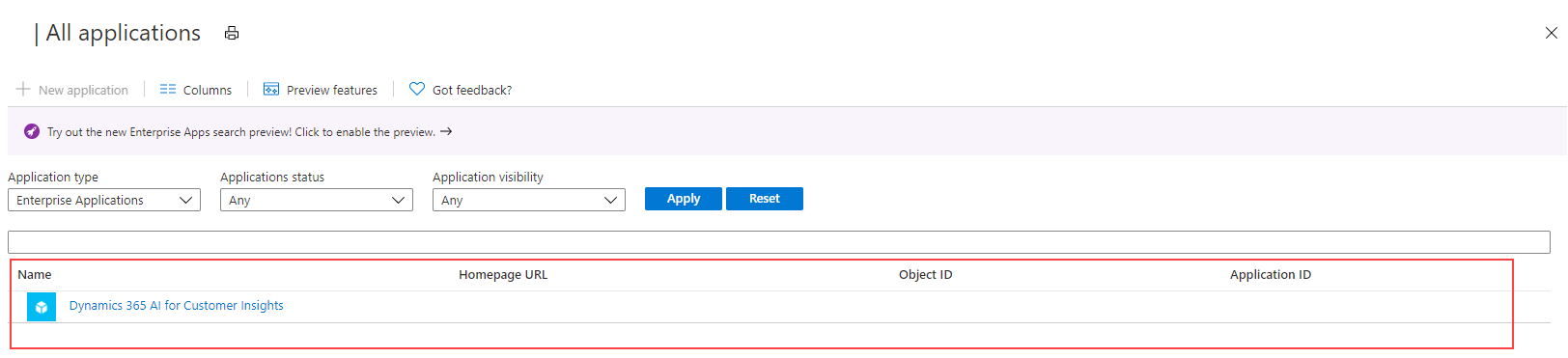
결과가 반환되지 않으면 새 서비스 주체를 만듭니다.
새 서비스 주체 만들기
최신 버전의 Graph용 Microsoft Entra ID PowerShell을 설치하십시오. 자세한 내용은 Graph용 Microsoft Entra ID PowerShell 설치를 참고하십시오.
PC에서 키보드의 Windows 키를 누르고 Windows PowerShell을 검색하고 관리자 권한으로 실행을 선택합니다.
열리는 PowerShell 창에
Install-Module AzureAD를 입력합니다.
Microsoft Entra ID PowerShell 모듈을 사용하여 서비스 주체를 만듭니다.
PowerShell 창에
Connect-AzureAD -TenantId "[your Directory ID]" -AzureEnvironmentName Azure를 입력합니다. [내 디렉터리 ID]을 서비스 주체를 만들 Azure 구독의 실제 디렉터리 ID로 바꿉니다. 환경 이름 매개 변수AzureEnvironmentName은 선택 사항입니다.New-AzureADServicePrincipal -AppId "0bfc4568-a4ba-4c58-bd3e-5d3e76bd7fff" -DisplayName "Dynamics 365 AI for Customer Insights"를 입력합니다. 이 명령은 선택한 Azure 구독에서 서비스 주체를 만듭니다.
서비스 주체에게 스토리지 계정에 액세스할 수 있는 권한 부여
Customer Insights - Data에서 사용하려는 스토리지 계정에 대한 서비스 주체에게 권한을 부여하려면 다음 역할 중 하나를 스토리지 계정 또는 컨테이너에 할당해야 합니다.
| 자격 증명 | 요구 사항 |
|---|---|
| 현재 로그인한 사용자 | Azure 구독 옵션을 사용하여 Azure Data Lake에 연결하는 경우:
Azure 리소스 옵션을 사용하여 Azure Data Lake에 연결하는 경우:
AND
Storage Blob 데이터 Reader 역할은 Customer Insights – Data에 대한 데이터를 읽고 수집하는 데 충분합니다. 그러나 데이터 연결 환경 내에서 매니페스트 파일을 편집하려면 Storage Blob 데이터 Contributor 또는 담당자 역할이 필요합니다. |
| Customer Insights 서비스 주체 - Azure Data Lake Storage를 데이터 원본으로 사용 |
옵션 1
|
| Customer Insights 서비스 주체 - Azure Data Lake Storage를 출력 또는 대상으로 사용 |
옵션 1
|
Azure 관리 포털로 이동하고 조직에 로그인합니다.
서비스 주체가 액세스할 수 있도록 하려는 스토리지 계정을 엽니다.
왼쪽 창에서 액세스 제어(IAM)를 선택한 다음 추가>역할 할당 추가를 선택합니다.
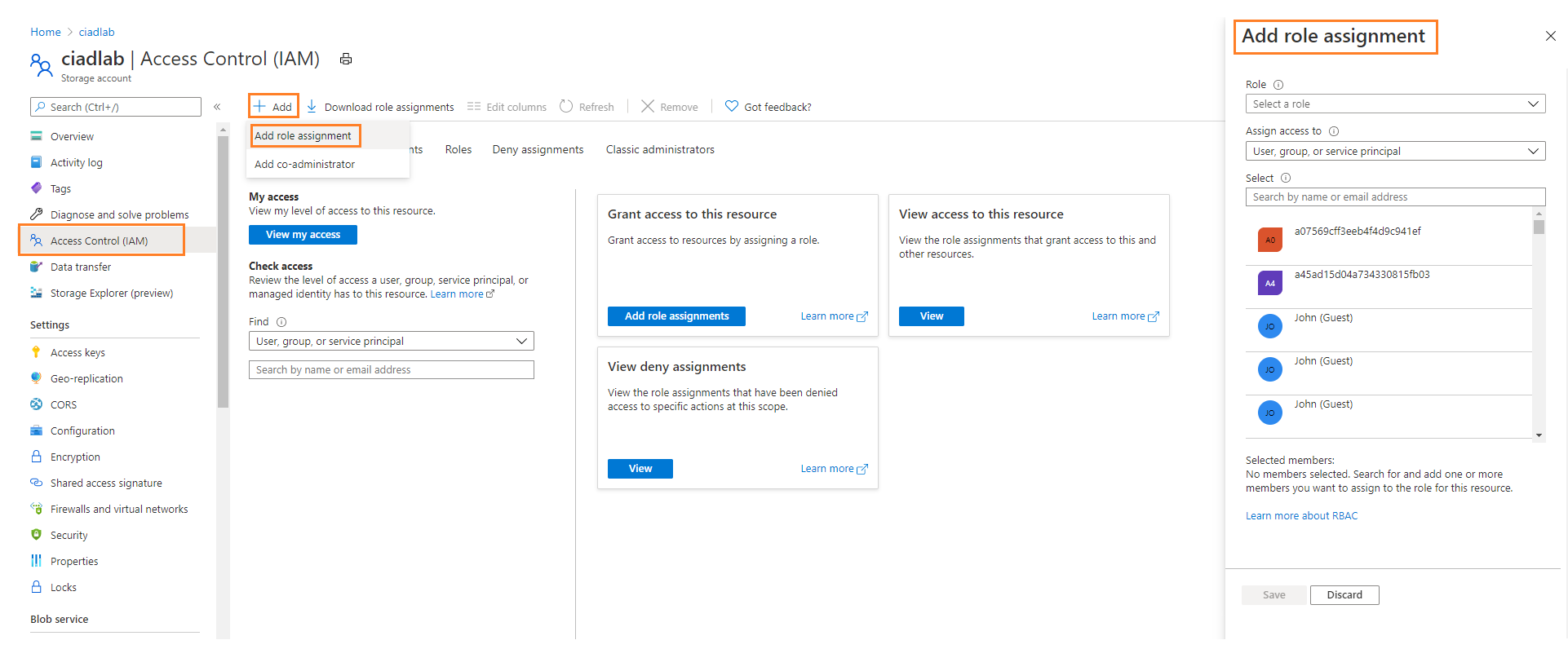
역할 할당 추가 창에서 다음 속성을 설정합니다.
- 역할: 위에 나열된 자격 증명을 기반으로 하는 Storage Blob 데이터 리더, Storage Blob 기여자 또는 Storage Blob 담당자입니다.
- 액세스 권한 할당 대상: 사용자, 그룹 또는 서비스 주체
- 구성원 선택: Customer Insights용 Dynamics 365 AI(이 절차의 앞부분에서 조회한 서비스 주체l)
검토 + 할당을 선택합니다.
변경 사항을 전파하는 데 최대 15분이 소요될 수 있습니다.
Customer Insights-Data에 대한 스토리지 계정 첨부 파일에 Azure 리소스 ID 또는 Azure 구독 세부 정보 입력
Customer Insights - Data에서 Data Lake Storage 계정을 연결하여 출력 데이터를 저장하거나 데이터 원본으로 사용합니다. 리소스 기반 또는 구독 기반 접근 방식 중에서 선택하고 해당 단계를 따르세요.
리소스 기반 저장소 계정 연결
Azure 관리자 포털로 이동하여 구독에 로그인하고 스토리지 계정을 엽니다.
왼쪽 창에서 설정>엔드포인트로 이동합니다.
스토리지 계정 리소스 ID 값을 복사합니다.
Customer Insights - Data에서 스토리지 계정 연결 화면에 표시되는 리소스 필드에 리소스 ID를 삽입합니다.
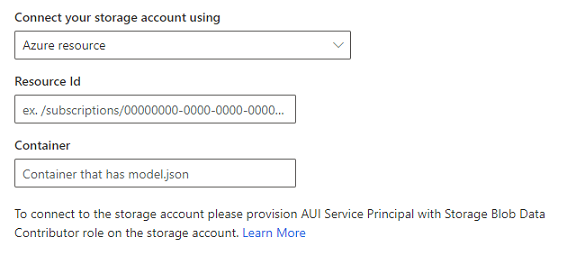
스토리지 계정을 연결하려면 나머지 단계를 계속 진행하세요.
구독 기반 저장소 계정 연결
Azure 관리자 포털로 이동하여 구독에 로그인하고 스토리지 계정을 엽니다.
왼쪽 창에서 설정>속성으로 이동합니다.
스토리지 계정의 구독, 리소스 그룹 및 이름을 검토하여 Customer Insights - Data에서 올바른 값을 선택했는지 확인하세요.
Customer Insights - Data에서 스토리지 계정을 연결할 때 해당 필드의 값을 선택합니다.
스토리지 계정을 연결하려면 나머지 단계를 계속 진행하세요.